إذا كان لديك بعض التطبيقات اعتدت على استخدامها في كثير من الأحيان في Windows وتريد أن يكون سريع لهم في أي وقت، وهي طريقة ستكون لإضافة الاختصار لهم في انقر بالزر الايمن القائمة (قائمة السياق) في Desktop. بهذه الطريقة لن تضطر إلى التزاحم desktopأو قائمة Start (ابدأ) برموز التطبيقات المعنية ، ولكن ستتمكن من الوصول إليها بسرعة من خلال بضع نقرات بالماوس. على سبيل المثال ، إذا كان أحد التطبيقات التي يتم الوصول إليها في كثير من الأحيان Paint (تنطبق على أي تطبيق آخر مثبت في Windows)، يمكنك إضافة الاختصار in انقر بزر الماوس الأيمن فوق القائمة desktop بواسطة بسيطة سجل الإختراق.
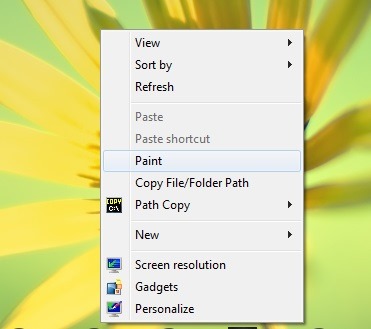
كيف يمكننا إضافة اختصارات لأي تطبيق مثبت في Windows في قائمة النقر بزر الماوس الأيمن على Desktop?
- فتح محرر التسجيل (نوع رجديت in يجري وتعطي Enter)
- ثم انتقل إلى HKEY_CLASSES_ROOT \ دليل \ خلفية \ قذيفة
- على اليسار، تحت مفتاح قذيفة إنشاء مفتاح جديد التي تعطيها اسم التطبيق تريد إضافته في قائمة السياق (في هذه الحالة Paint)
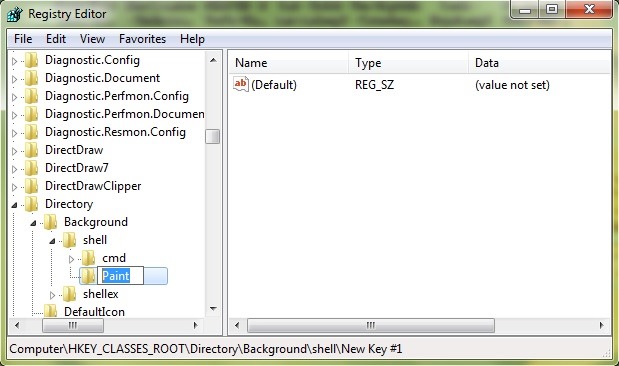
- ثم، مرة أخرى تحت مفتاح أنشئت حديثا (أي. Paint)، إنشاء مفتاح جديد الذي كنت تعطي اسم أمر
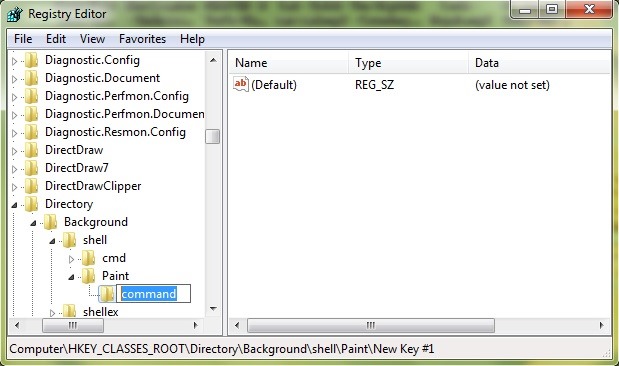
- فرعية أمرعلى اليمين، وتغيير المدخلات سلسلة Default in المسار إلى التطبيق (مسار) أنت تريد الوصول إلى القائمة بزر الماوس الأيمن (في هذه الحالة، لأن هذا التطبيق Paint، الرجاء إدخال Default قيمة C: \Windows\System32 \ مللي ثانيةpaint.إملف تنفيذى)
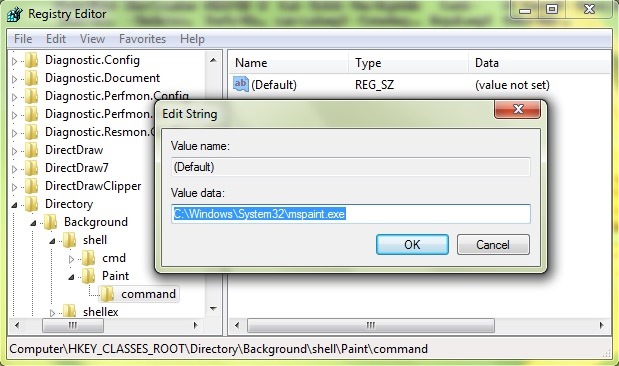
بعد إجراء هذه تغييرات التسجيل، هيا Desktop وفتح القائمة بزر الماوس الأيمن فوق. ستلاحظ إدخال جديد في ذلك مع اسم التطبيق الذي تريد إضافة القائمة (انقر على أن الدخول للوصول إلى التطبيق).
ملاحظة: يسري التغيير في سجلات النظام على الفور ، دون الحاجة إلى إعادة تشغيل النظام. قبل إجراء أي تغييرات على السجلات ، قم بعمل نسخة احتياطية منها أو نقطة استعادة للنظام لتجنب العواقب المحتملة (على سبيل المثال ، خلل في النظام أو في التطبيقات المثبتة فيه).
STEALTH SETTINGS - كيف add اختصارات لأي تطبيق بتنسيق Windows قائمة السياق